多くの企業で使われているWordやExcelで手順書をつくれば、紙で作成するよりも教育・作成コストを抑えながら、業務の効率化を図れます。そのため、今日では「テンプレート」を使って、体裁が整った状態で作ることが一般的です。
とはいえ、「そもそも手順書を作成するのに、WordとExcelのどちらが良いのか分からない」と悩んでいる方も多いのではないでしょうか。
そこで今回は、WordやExcelそれぞれのメリット・デメリットを中心に紹介します。
- Word・Excelのどちらが手順書の作成に適しているか知りたい
- テンプレートを利用して、手順書の作成時間を短縮したい
- 手順書のテンプレートだけではなく、管理に役立つツールも同時に探している
という方はこの記事を参考にすると、Word・Excelのメリット・デメリットを押さえられるだけでなく、手順書を作成するのに最適な方法まで見つけられます。
目次
「手順書」と「マニュアル」の違い
手順書とマニュアルでは、作成の目的が異なります。
手順書は、読者が「ひとつの作業について細かな手順を把握すること」を目的に作られます。一方マニュアルは、「業務全体の流れやルールの把握」を目的に作成されるのです。
両者の違いを把握したうえで、目的に合わせてどちらを選択するべきか判断しましょう。
Word・Excelで使える作業手順書テンプレート
まずは、Word・Excelで使える作業手順書テンプレートを紹介します。以下のフォーマットを使って、短時間で手順書をつくりましょう。
Word|デザイン済みのテンプレート
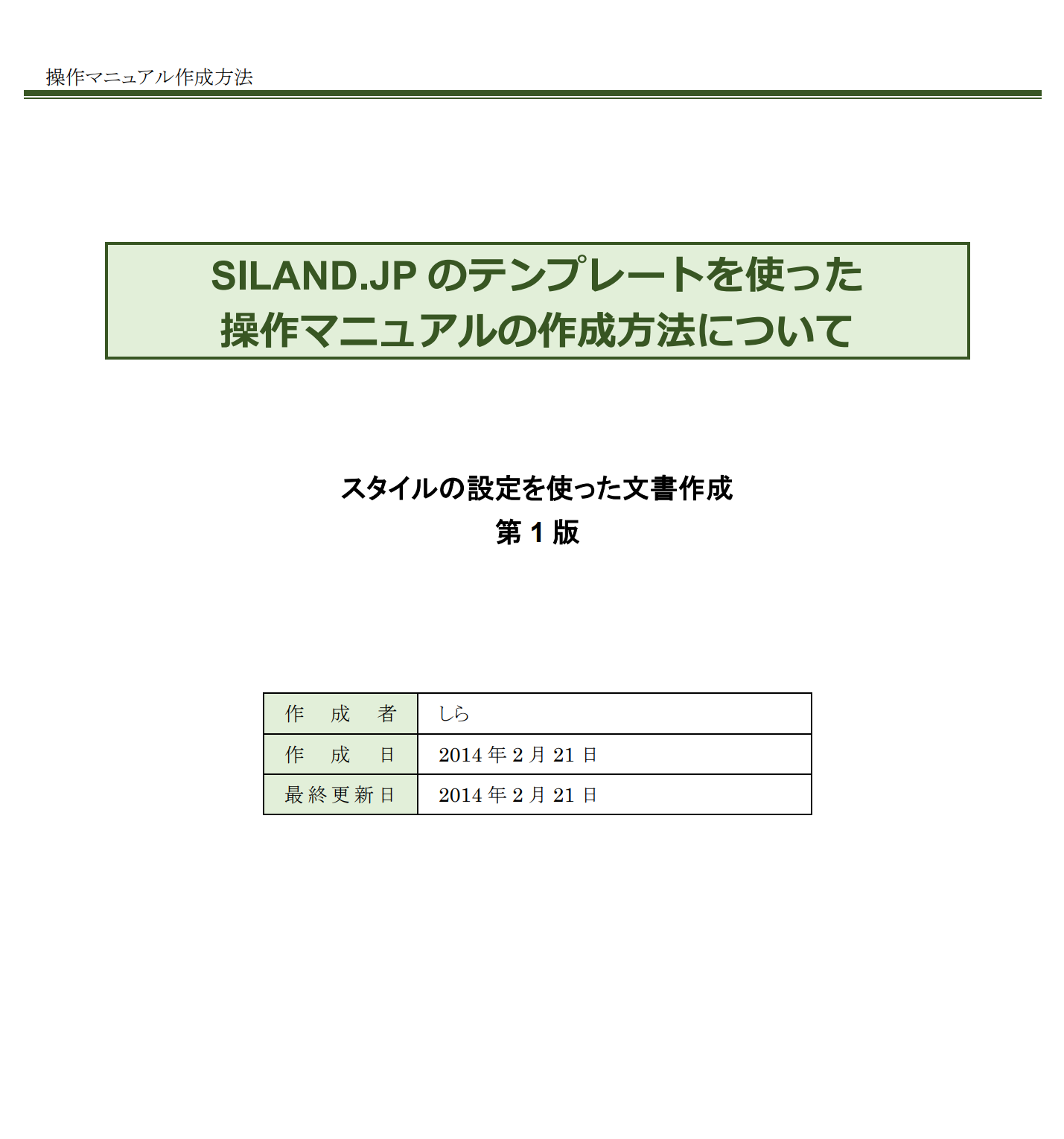
こちらは、すでにデザインされたWordの作業手順書テンプレートです。
表紙と見出しがついているので、デザインを一から考える必要がありません。また、デザインはグリーン、ブルー、モノクロの3色があり、用途に合わせて選べます。
しかし、「見出し」「要点」「引用」などの構成があらかじめ用意されている一方で、カスタマイズ性が低く業務によっては使いづらい恐れがあります。
Excel|メモ欄があるテンプレート
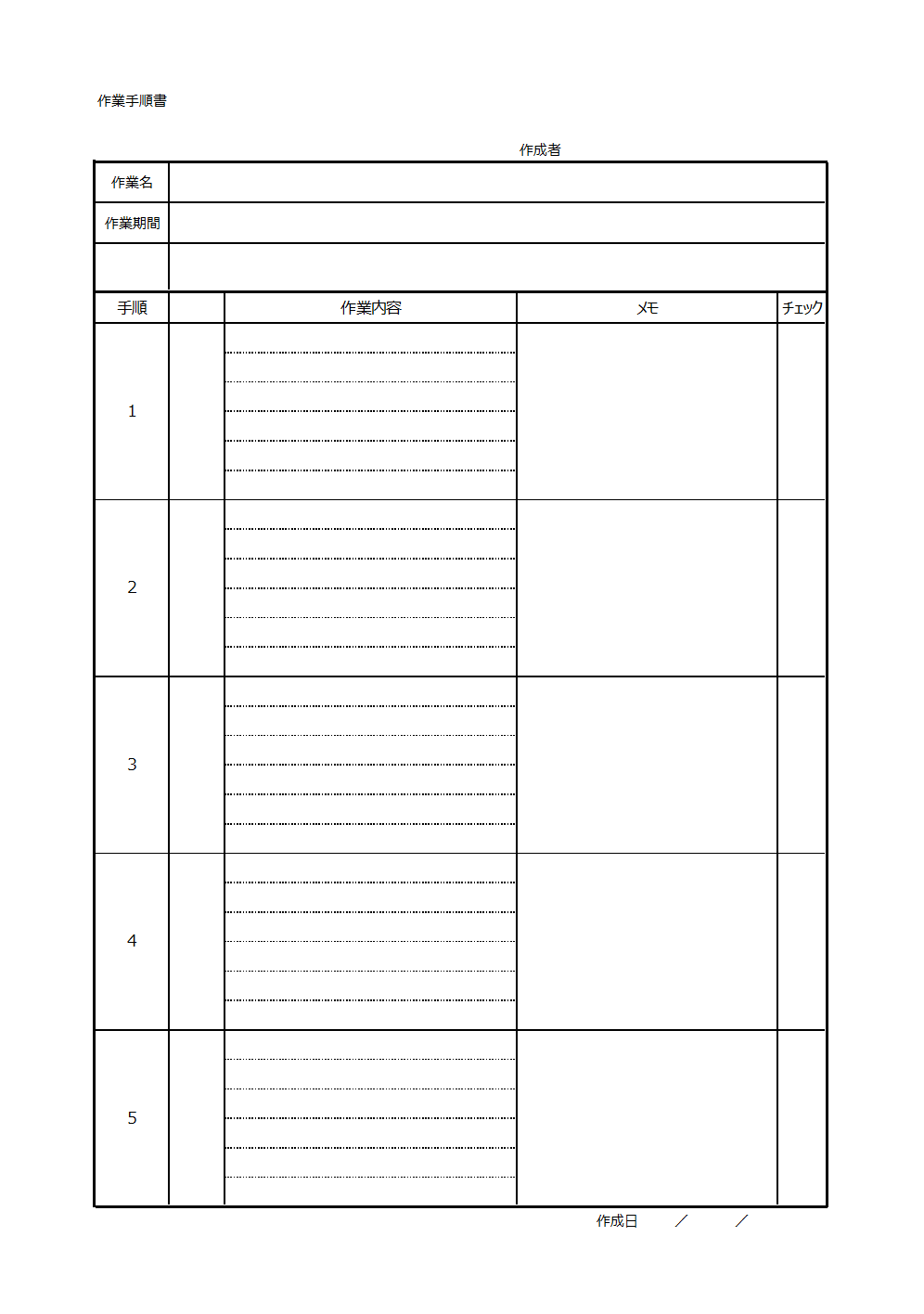
こちらは、メモ欄があるExcelの作業手順書テンプレートです。
すでにレイアウトが整えられているので、文章を打ち込むだけで手順書が完成します。ただし、作業ごとに資料をつくる必要があり、Excelファイルが増えて管理が面倒な点に注意しなければなりません。
ファイルを必要以上に増やしたくない場合には、”タブ”を活用するのがおすすめです。
Excel|アウトラインを書きやすいテンプレート
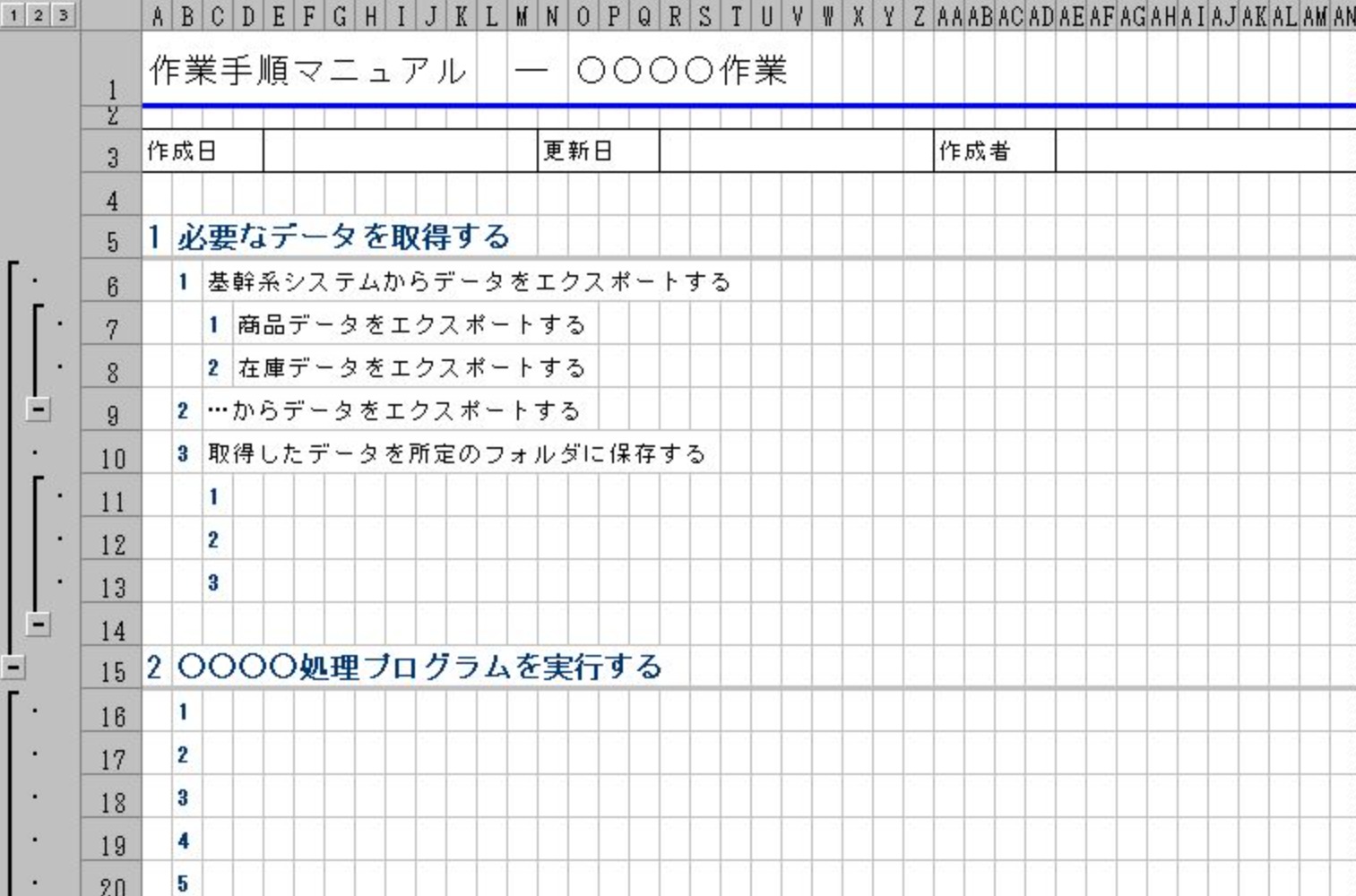
こちらは、アウトライン(概要)を書きやすいExcelの作業手順書テンプレートです。
目次のレイアウトが決まっているので、アウトラインから書きはじめられます。また、小見出しを決めたうえで作成できるため、統一感が出やすい点もメリットです。
しかし、スマホでは見づらく、内容を更新したときに該当箇所を探しにくい点に注意が必要です。
WordやExcelのテンプレートを利用すれば、工数を削減できるメリットがある一方、項目や画像の数が固定されてしまう点に注意が必要です。そのため、テンプレートを利用するときは「情報を充分に載せられるか」を確認したうえで、利用しましょう。
Word・Excelで手順書を作成するときの注意点
ここからは、手順書を作成するときの注意点を2つ紹介します。以下の2点を把握したうえで手順書は作成しましょう。
- 5W1Hを記載する
- 読み手を意識する
When(いつ)・Where(どこで)・Who(だれが)・What(何を)・Why(なぜ)・How(どのように)の6つの要素を明確にしましょう。たとえば、「〇〇サービス」「15時まで」といった「何を」「いつ」を省略しないようにしましょう。
手順書の作成者と読み手との間には、業務に対する理解度に大きな差があります。そのため、「専門的な用語には注釈を加える」といった基本的なことを含め、誰にとっても分かりやすい手順書を目指しましょう。
上記の2つを意識して作成すれば、読み手の誤った解釈・理解を減らすことができます。
どっちがいい?WordとExcelで作業手順書を作成するメリット
以下では、WordもしくはExcelで作業手順書を作成するメリットをそれぞれ解説します。「どっちを使ったら良いのか迷っている」という担当者の方は必見です。
Wordで手順書を作成するメリット
Wordは、長文で資料を作成するのに特化したソフトだと言えます。具体的なWordのメリットは、以下の通りです。
- 誤字脱字を検知する機能が搭載されている
- ページ番号を採番できる
- 印刷しやすい
- ディークション機能(音声入力)が搭載されている
以上のことから、文字での説明が多い手順書や冊子形式にしたい場合は、Wordで作成することをおすすめします。
Excelで手順書を作成するメリット
Excelは、関数機能が備わっていることから、データ集計やグラフ作成に適したソフトだと言えます。具体的なメリットは、下記の通りです。
- 図やグラフを作成できる
- 関数を使ったり、データ集計のプロセスを表示したりできる
- タブを使って、手順書を細分化できる
- セル形式のため、一覧表を作成しやすい
とくに、売上管理や納品管理など数値を扱う作業や、「計算プロセス」の手順書を作成する場合には、Excelが向いていると言えます。
要注意!Word・Excelで作業手順書を作成するデメリット3選
以下では、Word・Excelの手順書における3つのデメリットを解説します。テンプレートを使えば簡単に手順書をつくれますが、Word・Excelには注意点があることも考慮しなければなりません。
(1)ファイル管理が面倒である
1つ目は、ファイル管理が面倒であることです。
Wordで手順書を作成する場合、基本「1ファイルにつき、1手順書」となるため、ファイル数が増えて煩雑になりがちです。一方、Excelは”タブ”を分けて整理できますが、ファイル名だけでは「どのような中身なのか」まで判断するのは困難だと言えます。
このように、「どこに・何があるのか」分かりづらい管理方法では、作業手順書を作成したとしても運用されづらいです。そこで、階層を分けて管理できる「ナレカン」のようなノート型のツールを活用すれば、面倒なファイル管理から脱却できます。
(2)スマホやタブレットだと見づらい
2つ目に、スマホやタブレットだと確認しづらいデメリットがあります。
Word・Excelはパソコンに最適化されているため、スマホやタブレットだと手順書が読みづらいことがあります。また、PDF化すれば多少は読みやすくなるものの、原本とPDFの両方を管理する手間がかかるのです。
したがって、Word・Excelは、スマホやタブレットからアクセスしづらい点で、手順書の運用に適していません。
(3)共有に時間がかかる
3つ目は、共有に時間がかかる点です。
Word・Excelの手順書を共有するには、メールやチャットなど別のツールを経由しなければなりません。また、資料を見るたびにファイルを開く工数がかかり、すぐに情報を共有するのが難しくなります。
一方、「手順書の作成・管理・共有」がツール上で完結できるツールなら、手順書を瞬時にメンバーに共有できるので、情報を更新した際も、再度共有する手間を省けるのです。
これで解決!WordとExcelよりも手順書作成に最適なツール
以下では、WordやExcelよりも手順書づくりに最適なツールを紹介します。
WordとExcelはそれぞれ異なるメリットがあるため、作成する業務内容によって、どちらを使用するか判断すべきです。しかし、双方、スマホやタブレットからは閲覧しづらかったり、必要な情報にアクセスするまでに時間がかかったりするデメリットが伴います。
そのため、手順書の作成には、WordやExcelではなく「手順書の作成・管理・共有」の機能が備わったツールがおすすめです。さらに、手順書はどの部署でも必要ですが、多機能なツールは全社員が使いこなせないため、「誰でも簡単に使えるツール」を選びましょう。
結論、選ぶべきツールは、メールを使える方ならば、すぐに使える程シンプルな「ナレカン」一択です。
ナレカンにあらかじめ登録しておいた「テンプレート」を呼び起こせば、簡単に手順書をつくれます。また、作成した手順書はジャンルごとに「フォルダ」で分けて管理できるうえ、それぞれの手順書に紐づけられた「メッセージ」を活用すれば、手順書の内容を更新した際にメンバーへ簡単に共有できるのです。
手順書を簡単に保存・共有できるツール「ナレカン」

「ナレカン」|最もシンプルなナレッジ管理ツール
ナレカンは、最もシンプルなナレッジ管理ツールです。
「数十名~数万名規模」の企業様のナレッジ管理に最適なツールとなっています。
自分でナレッジを記載する場合には「記事」を作成でき、『知恵袋』のような感覚で、とにかくシンプルに社内メンバーに「質問」することもできます。
また、ナレカンを使えば、社内のあらゆるナレッジを一元的に管理できます。
「マニュアル」 「社内FAQ」「議事録」「トークスクリプト」等、あらゆるナレッジを蓄積することが可能です。
更に、ナレカンの非常に大きな魅力に、圧倒的な「初期導入支援サポート」と「ご利用中サポート」があります。ナレカン導入担当者の方の手を、最大限煩わせることのないサポートが提供されています。
<ナレカンをおすすめするポイント>
- 【機能】 「ナレッジ管理」に特化した、これ以上なくシンプルなツール。
「フォルダ形式」で簡単に情報を整理でき、「記事形式」「(知恵袋のような)質問形式」でナレッジを記載するだけです。
- 【対象】 数十名~数万名規模の企業様で、社内のあらゆるナレッジを一元管理。
「マニュアル」 「社内FAQ」「議事録」「トークスクリプト」等、あらゆるナレッジを蓄積可能です。
- 【サポート】 圧倒的なクオリティの「初期導入支援」と「ご利用中」サポート。
圧倒的なクオリティのサポートもナレカンの非常に大きな魅力です。貴社担当者様のお手間を最大限煩わせることないよう、サポートします。
<ナレカンの料金>
- ビジネスプラン :標準的な機能でナレカンを導入したい企業様
- エンタープライズプラン :管理・セキュリティを強化して導入したい企業様
https://www.narekan.info/pricing/
詳しい金額は、下記「ナレカンの資料をダウンロード」ボタンより、資料をダウンロードしてご確認ください。
<テンプレートを使ってナレカンで手順書を作成する例>
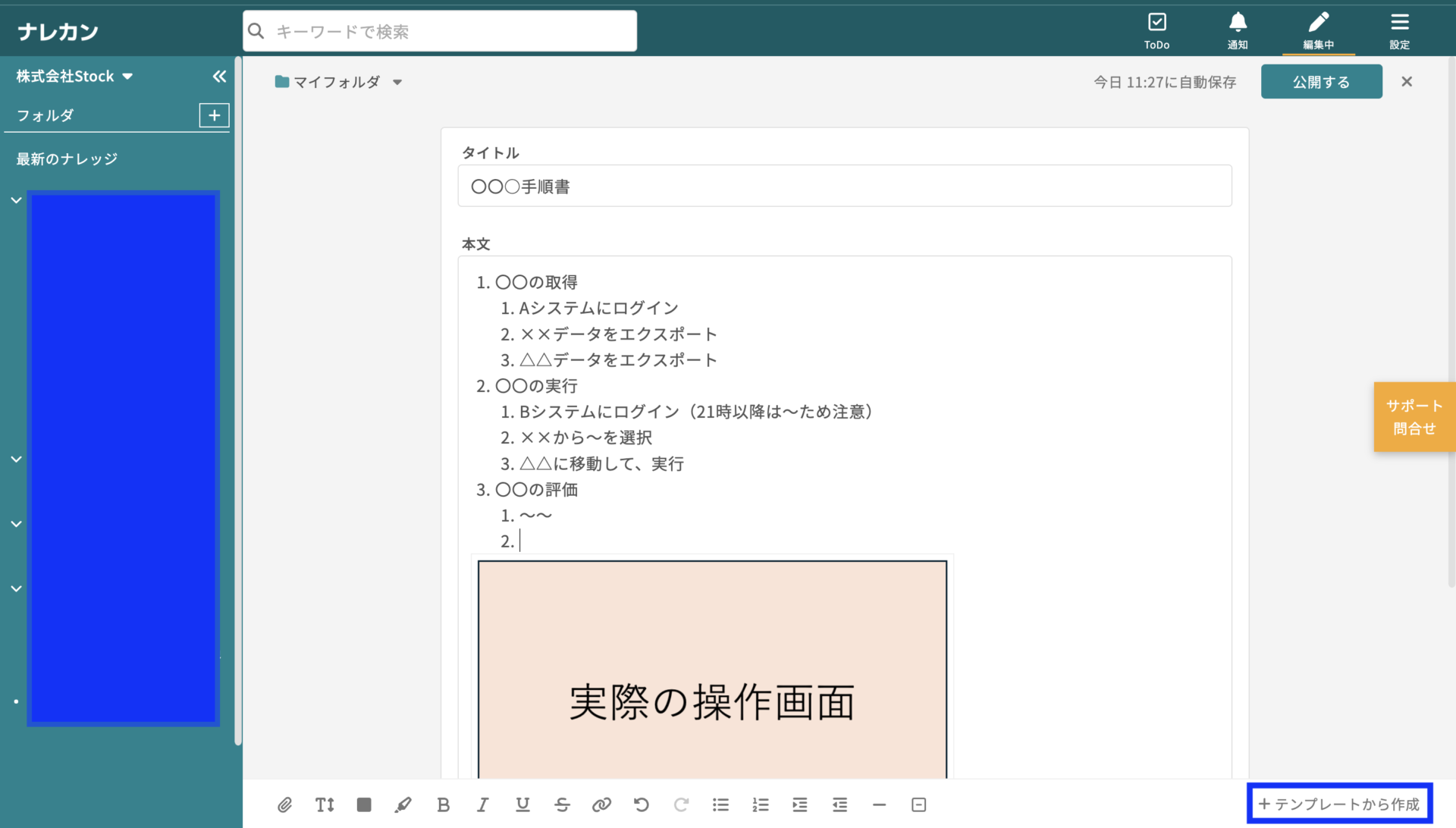
- テンプレートの登録
- 画像・ファイルの添付
自社の手順書作成に適したテンプレートを登録しておけば、わずかな操作で呼び出せます。新たな手順書を作成するたびに、一から作り始める必要がありません。
画像やファイルの添付が可能なので、実際の操作画面とともに手順を伝えることができます。
見やすい手順書(マニュアル)の運用ができるたった1つのコツ
見やすい手順書をつくって運用に乗せるコツは、ITツールを使うことです。
ITツールであれば、簡単に手順書のレイアウトを整えられます。WordやExcelのテンプレートと異なり、項目を自由に作成できるので、「重要な情報が載せられない」トラブルが起こらないのです。
とくに、クラウドのITツールであれば自動的に情報が更新されるため、従業員へ共有の手間がかかりません。また、更新履歴も簡単に参照でき「変更した箇所」が一目瞭然です。
したがって、手順書を効率的に運用するには「ナレカン」のように、手順書を簡単に作成・管理・共有できるツールを使いましょう。
Word・Excelの業務手順書テンプレート・ひな形まとめ
これまで、Word・Excelの手順書テンプレートを中心に解説しました。
Word・Excelは多くの企業で使われており、テンプレートを使えば手順書をつくる時間を大幅に減らせます。しかし、必要な情報にすぐにたどり着けないほか、スマホでは見づらかったり共有が面倒だったりするデメリットは無視できません。
そこで、「ITツール」を導入すれば、ツール上で手順書を作成・共有できるようになります。ただし、ツールを選ぶときは、社員のITリテラシーを考慮して「誰でも簡単に操作できるか」を必ず確認すべきなのです。
結論、手順書を簡単に作成・共有したい企業が導入すべきツールは、メールを使える方なら説明なしで使いこなせる「ナレカン」一択です。
ぜひ「ナレカン」で手順書を作成・共有して、WordやExcelの煩雑さから脱却しましょう。



